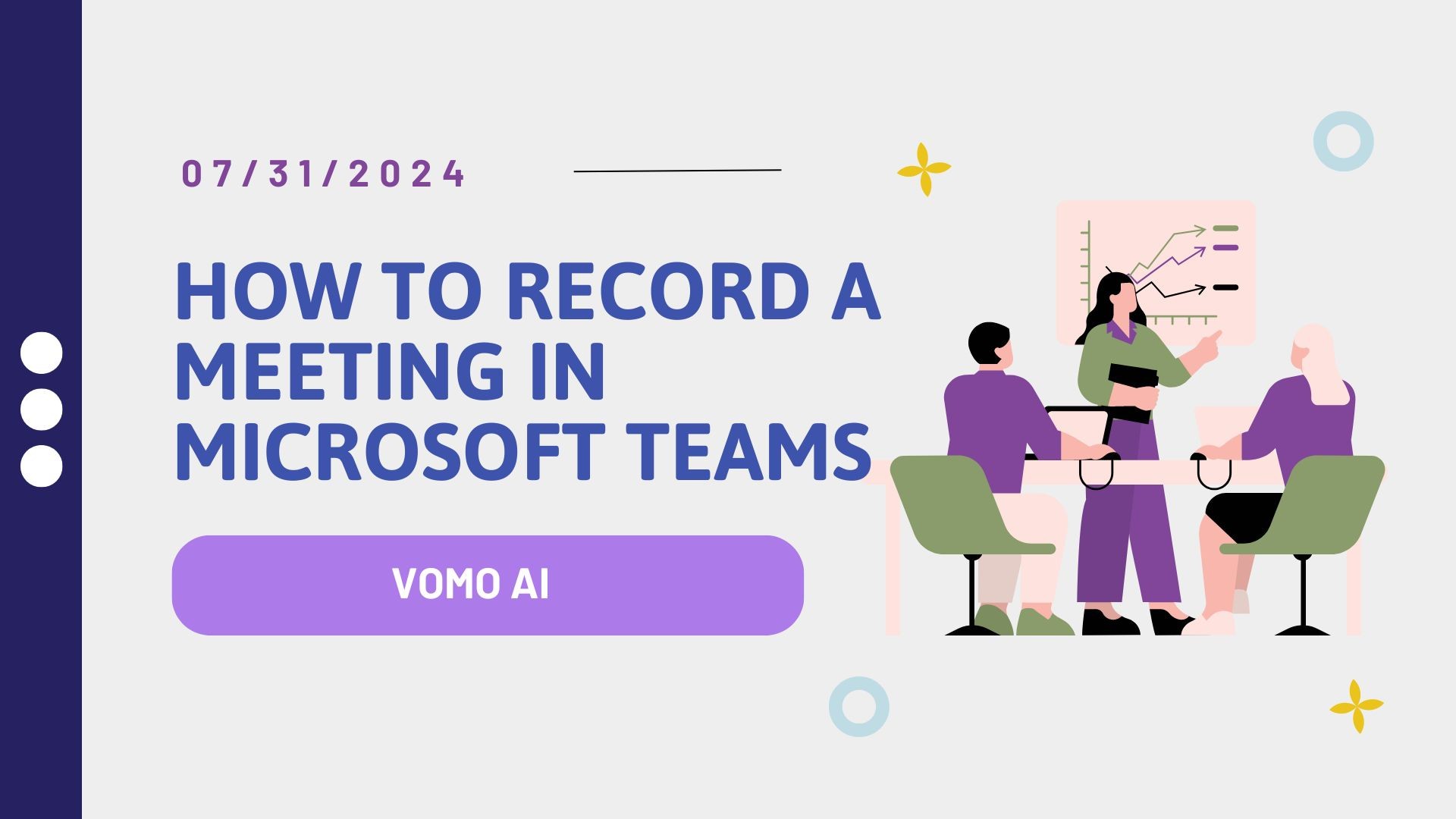在 Microsoft Teams 中记录会议对于捕捉重要讨论、跟踪行动项目以及为无法参加会议的人员提供参考都非常有益。以下是如何在 Microsoft Teams 中有效记录会议的综合指南。
为什么要记录团队会议?
在深入了解这些步骤之前,重要的是要了解为什么记录会议是有益的:
- 准确性:确保准确记录所有讨论和决定。
- 评论:允许与会者重温会议内容,以便更好地理解。
- 问责制:有助于跟踪行动项目和跟进任务。
- 培训:为新员工或错过会议的员工提供培训材料。
团队录音的先决条件
要在 Microsoft Teams 中记录会议,有几个先决条件:
- 许可:确保拥有正确的 Microsoft 365 许可。录制会议需要 Office 365 Enterprise E1、E3 或 E5 许可证。
- 许可:只有会议组织者或与组织者来自同一组织的与会者才能开始录音。
- 存储:录制的会议将保存到 OneDrive for Business 或 SharePoint,因此您必须能够访问这些存储解决方案。
如何在团队中记录会议
请按照以下步骤在 Microsoft Teams 中记录会议:
步骤 1:开始会议
- 打开 Microsoft Teams:启动 Microsoft Teams 应用程序。
- 加入或开始会议:要么加入现有会议,要么开始新的会议。
步骤 2:开始录音
- 访问会议控制:会议开始后,将鼠标悬停在会议窗口上,即可显示控制栏。
- 选择更多选项:点击三点(...)打开更多选项菜单。
- 开始录音:从下拉菜单中选择 "开始录制"。
步骤 3:记录通知
开始录制后,会议顶部会出现一个横幅,通知所有与会者录制已经开始。这样可以确保透明度,并符合有关录音通知的法律要求。
步骤 4:停止录制
- 访问会议控制:再次将鼠标悬停在会议窗口上,显示控制栏。
- 选择更多选项:点击三点(...)打开更多选项菜单。
- 停止录音:从下拉菜单中选择 "停止录制"。
当所有与会者离开会议时,录音将自动停止。
步骤 5:访问录音
- 查找录音:录音将保存到组织者的 OneDrive for Business 或团队的 SharePoint 网站。
- 分享录音:您可以与会议与会者或其他需要访问的人共享录音。
有效记录会议的技巧
1.通知与会者
在开始录制之前,一定要告知与会者会议将被录制。这样既能确保遵守隐私法,又能让每个人都知道。
2.清晰的音频和视频
确保您有一个良好的 高质量麦克风和摄像头,可捕捉清晰的音频 和视频。尽量减少背景噪音,提高录制质量。
3.使用结构化议程
有条理的议程有助于使会议按部就班地进行,并确保记录有条不紊,易于遵循。
4.审查和编辑
会议结束后,查看录制的内容,确保捕捉到所有重要细节。您可以使用视频编辑工具修剪不必要的部分或突出关键片段。
使用的好处 VOMO AI 与团队录音
对于那些希望提高会议录音质量的人来说,集成 VOMO AI 可以改变游戏规则。VOMO AI 提供先进的转录和摘要功能,可将您的会议记录转换成详细、可操作的笔记。 点击此处 了解如何使用 VOMO AI 进行会议转录。
- 准确誊写:VOMO AI 提供精确的录音转录,让您更轻松地回顾和参考会议的特定部分。
- 扬声器识别:它可以识别和标注不同的发言者,从而明确谁说了什么。
- 总结:VOMO AI 可以将冗长的会议总结为要点和行动项目,从而节省时间并提高工作效率。
通过使用 VOMO AI,您可以简化工作流程,确保您的会议记录不仅能被采集,还能转化为有用的文档,从而加强团队沟通,提高效率。